Übersicht
Beschreibung
Dieses Programm soll Ihnen helfen, ihre Aufgabe besser zu verwalten.
Dazu bietet es eine grafische Übersicht aller anstehenden Aufgaben,
die zu gleich übersichtlich aber auch informativ seien soll.
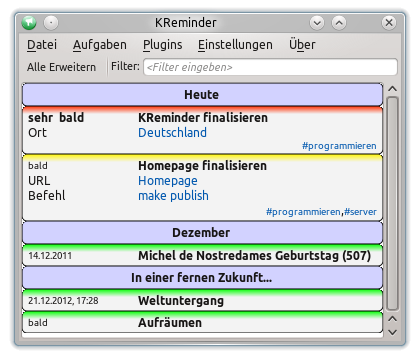
Diese Ansicht kann auch auf ihrem Desktop als Plasmoid verwendet werden.
Installation
Debian/Ubuntu
wget http://www.yhjz.de/debs/kreminder/kreminder_0.9.4_all.deb
sudo dpkg -i kreminder_0.9.4_all.deb
Source
Der Source Code ist auch via Git mittels
git clone http://www.yhjz.de/git/cgit.cgi/KReminder.git
erreichbar. Nach dem Herunterladen funktioniert installieren wie immer:
make
sudo make install
Erste Schritte
Eine neue Aufgabe legen Sie mit
Aufgaben → Neue Aufgabe
an, dann erscheint folgender Dialog:
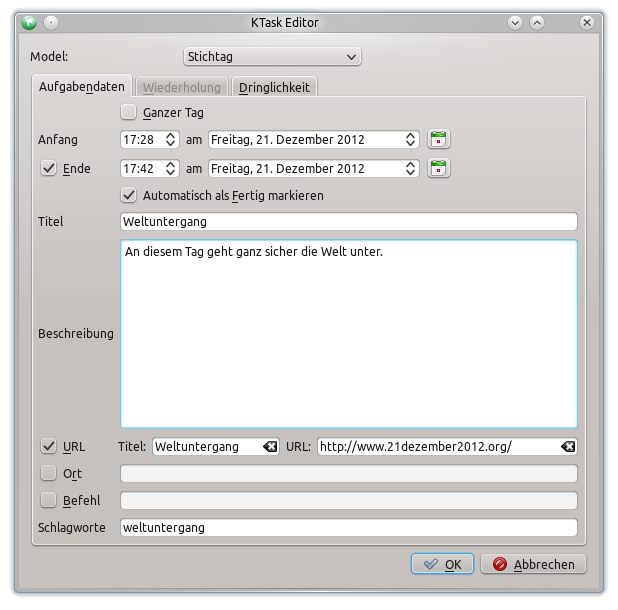
Zeiteingaben mit Anfang und Ende
Legt den Zeitpunkt bzw. den Zeitraum fest, zu dem diese Aufgabe fällig ist.
In diesem Beispiel wurde der 21. Dezember 2012 ausgewählt und zwar von 17:28 bis 17:42.
Durch das Anklicken des Buttons  wird ein Kalendar angezeigt, mit dem ein Datum visuell ausgewählt werden kann.
Falls der Zeitraum ein ganzer Tag sein soll, kann man dies durch
auswählen von
wird ein Kalendar angezeigt, mit dem ein Datum visuell ausgewählt werden kann.
Falls der Zeitraum ein ganzer Tag sein soll, kann man dies durch
auswählen von Ganzer Tag.
Option Automatisch als Fertig markieren
Falls die Aufgabe sicher zu dem angegeben Zeitpunkt abgeschlossen ist, kann man diese Eintrag aktivieren.
Textfelder Titel und Beschreibung
Hier kann der Titel bzw. die Beschreibung der Aufgabe eingetragen werden.
Erweiterte Eingaben wie URL, Ort, Befehl
Hier können weitere standardisierte Eingaben getätig werden.
Schlagworte
Hier können Schlagwörter eingegeben werden:
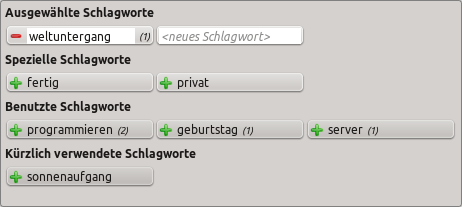
Dabei gibt es auch spezielle Schlagwörter
fertig: Aufgabe wird standardmäßig ausgeblendetprivat: Aufgabe wird standardmäßig im Plasmoid ausgeblendet
Ergebnis
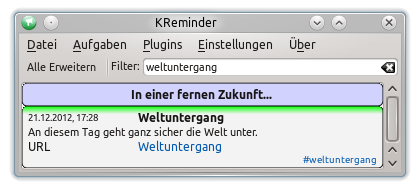
Standardmäßig ist die Beschreibung und die URL, usw. ausgeblendet,
nur wenn die Aufgabe kritisch ist,
werden weitere Informationen eingeblendet.
Hier wurde nach weltuntergang gesucht,
daher wird das Suchergebnis vollständig dargestellt.
Eine weitere Möglichkeit ist eine Aufgabe anzuklicken,
dann werden für eine voreingestellte Zeit weitere Informationen angezeigt.
Weitere Interaktionsmöglichkeiten
Kontextmenü
Je nach Untergrund ist das Kontextmenü ein anderes:
- Normale Aufgaben:
Fertig,Aufgabe bearbeiten,Aufgabe löschen - Geburtstage:
Erstelle Geburtstagsfeier - Ohne Untergrund:
Neue Aufgabe
Geburtstagseingabe
Unter
Plugins → Geburtstage editieren
findet sich dieser Dialog:
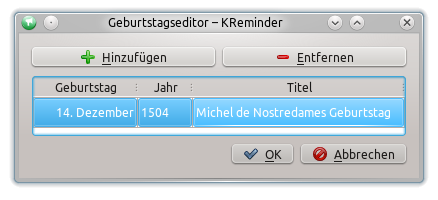
Links
Links werden unterstützt und werden durch einfaches Klicken geöffnet. Desweiteren wird beim Anklicken eines Schlagworts automatisch dieses in den Filter eingetragen.
Filter
Einfache Filter
Die Abfragen einfachsten Typs sehen so aus:

Dabei wird nach allen Aufgaben gesucht,
die den Begriff weltungergang als Teil des Titels oder als Schlagwort
(d.h. nicht nur als Teil eines Schlagworts) haben.
Komplexere Filter
Mittels einer Komma-separierten Liste ist es möglich nach allen Aufgaben zu suchen,
auf die mindestens ein Begriff passt.
Es lassen sich Aufgaben ausschließen, indem man ein „-“ davor stellt.
Dabei werden positive (ohne „-“) formulierte Abfragenteile höher gewichtet als negative (mit „-“).
Um eine negative Abfrage durchzusetzen, muss man ein (oder mehrere) „!“ davorsetzen.
Beispiele:
weltuntergang,-inkaselektiert eine Aufgabe mit nur dem Schlagwortinkanicht, wohl aber eine mit beiden Schlagwörtern-
weltuntergang,!-inkadagegen selektiert auch eine Aufgabe mit beiden Schlagwörtern nicht Desweiteren ist man nicht beschränkt darauf nur nach Titel und Schlagwörtern filtern zu können, man kann die Aufgaben auch nach Dringlichkeit und Zeit bis zum Anfang selektieren. Beispiele: -dringlichkeit < 10%blendet alle Aufgaben mit einer Dringlichkeit kleiner 10% ausanfang < 5dzeigt alle Aufgaben an, die in weniger als 5 Tagen starten
Weitere Optionen
Weitere Aufgabenoptionen
Neben dem Standardmodel Stichtag gibt es zwei weitere:
Stichtag mit Wiederholung
Die Aufgabe wird wiederholt.
Die Wiederholungsfrequenz kann auf der zweiten Seite namens Wiederholung bearbeitet werden.
Ohne Stichtag
Die Zeiteingabe verändert sich leicht:
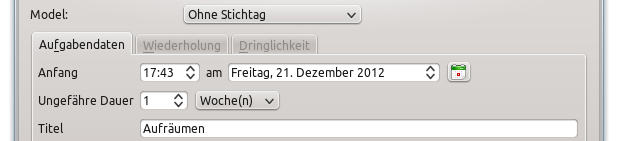
Dabei gibt Anfang den ungefähren Anfangszeitpunkt der Aufgabe wieder.
Für die meisten Anwendungsfälle muss diese Angabe nicht gändert werden.
Mit Ungefähre Dauer wird die geschätzte Dauer der Aufgabe angegeben.
Diese wird als grobe Richtlinie benutzt, um festzustellen,
wie dringend eine Aufgabe ist.
Bugs
Bugs sollten nicht, aber können passieren. Wenn sie einen finden, dann können Sie sich sehr gerne bei mir melden.